Conexión HTTP V2¶
Introducción¶
Una conexión HTTP v2, creada mediante el conector HTTP v2, establece acceso a través del protocolo HTTP o HTTPS a un servicio como una API REST, una API GraphQL o un formulario web. Una vez configurada una conexión, puede crear instancias de actividades HTTP v2 asociadas con esa conexión para usarlas como fuentes (para proporcionar datos en una operación) o como destinos (para consumir datos en una operación).
Nota
Este conector admite la política de la organización Habilitar reautenticación en caso de cambio. Si está habilitado, un cambio en la URL base, Autorización, Clave o Nombre de usuario en esta conexión requiere que los usuarios vuelvan a ingresar el Valor, el Token de portador, el Secreto de cliente o el Token de sesión (dependiendo de la Autorización seleccionada) para la conexión.
Crear o Editar una Conexión HTTP V2¶
Se crea una nueva conexión HTTP v2 utilizando el conector HTTP v2 desde una de estas ubicaciones:
- La pestaña extremos y conectores del proyecto de la paleta de componentes de diseño (consulte paleta de componentes de diseño).
- La página Conexiones globales (vea Crear un extremo global en Conexiones globales).
Se puede editar una conexión HTTP v2 existente desde estas ubicaciones:
- La pestaña extremos y conectores del proyecto de la paleta de componentes de diseño (consulte paleta de componentes de diseño).
- La pestaña Componentes del panel del proyecto (vea menú de acciones de componentes en la pestañaComponentes del panel Proyecto).
- La página Conexiones globales (vea Editar un extremo global en Conexiones globales).
Configurar una Conexión HTTP V2¶
A continuación se describe cada elemento de la interfaz de usuario de la pantalla de configuración de la conexión HTTP v2.
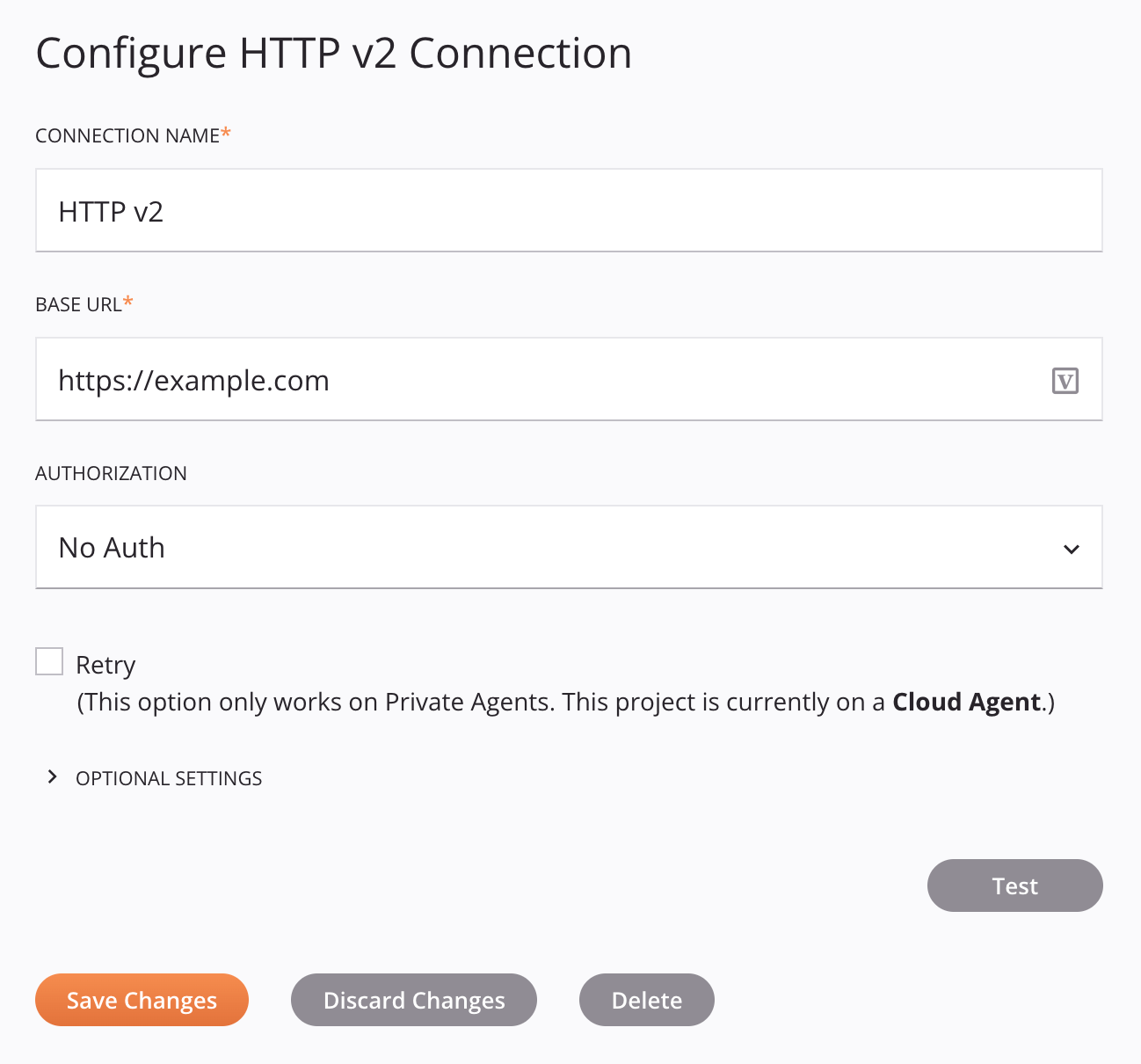
Sugerencia
Campos con un ícono de variable ![]() admite el uso de variables globales, variables del proyecto y variables Jitterbit. Comience escribiendo un corchete abierto
admite el uso de variables globales, variables del proyecto y variables Jitterbit. Comience escribiendo un corchete abierto [ en el campo o haciendo clic en el icono de la variable para mostrar una lista de las variables existentes entre las que elegir.
-
Nombre de la conexión: Ingrese un nombre para identificar la conexión. El nombre debe ser único para cada conexión HTTP v2 y no debe contener barras diagonales
/o dos puntos:Este nombre también se utiliza para identificar el extremo HTTP v2, que hace referencia tanto a una conexión específica como a sus actividades. -
URL base: Ingrese la URL base. La URL base se utiliza para probar la conexión. El uso de este campo en tiempo de ejecución depende de si el campo URL de actividad HTTP de una actividad HTTP v2 está completo:
-
Si no se proporciona ninguna URL o solo una URL en el campo URL de actividad HTTP, la URL utilizada en el tiempo de ejecución se concatena desde la URL base y la URL de actividad HTTP.
-
Si se proporciona una URL completa en el campo URL de actividad HTTP, la URL base no se utiliza en tiempo de ejecución.
-
-
Autorización: Utilice el menú para seleccionar el tipo de autenticación, que se resume a continuación. La configuración de cada tipo de autenticación se describe en Tipos de autenticación de conexión HTTP v2.
-
Clave API: Especifique un par clave-valor de API para enviar en encabezados o parámetros de consultar.
-
Firma de AWS: Especifique un ID de clave de acceso de AWS, una clave de acceso secreta, una región, un servicio y un token de sesión para enviar mediante Amazon Web Services (AWS) Signature Version 2 en encabezados o parámetros de consultar.
-
Autenticación básica: Especifique un nombre de usuario y una contraseña para enviar en los encabezados.
-
Token de portador: Especifique un token portador para enviar en los encabezados.
-
Autenticación de resumen: Especifique un nombre de usuario, contraseña, dominio, nonce, algoritmo, QOP, conteo de nonce, nonce de cliente y opaco para enviar en los encabezados.
-
Autenticación Hawk: Especifique un ID de autenticación de Hawk, una clave de autenticación, información específica de la aplicación, un ID de aplicación y DLG para enviar en los encabezados.
-
Sin autenticación: Seleccione esta opción para acceder al servicio de forma anónima y sin autorización.
-
OAuth 2.0: Especifique el tipo de concesión y proporcione el extremo del token OAuth, el ID del cliente, el secreto del cliente y el alcance para enviar en los encabezados o el cuerpo de la solicitud.
-
-
Reintentar: Funcional solo cuando se usa un ambiente asociado con un grupo de agentes privados, esta configuración se usa para reintentar una solicitud cuando un extremo HTTP v2 devuelve uno de estos códigos de estado:
500,502,503, o504.Esta configuración entra en vigencia cuando se utiliza con agentes privados versión 10.34 o posterior.
Seleccione la casilla de verificación Reintentar para expandir opciones de configuración adicionales:
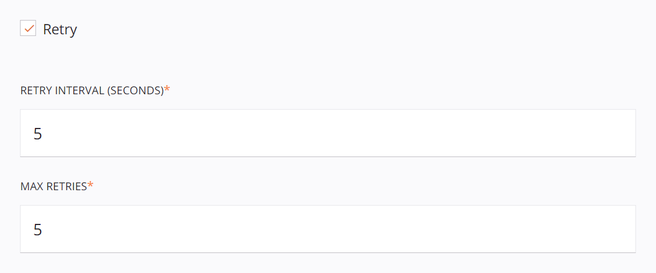
-
Intervalo de reintento (segundos): Ingrese la cantidad de segundos (máximo de 5 segundos) a esperar entre el reenvío de una solicitud al extremo HTTP v2.
-
Máximo de reintentos: Ingrese el número máximo de reintentos (máximo de 5 reintentos) que se reenviará una solicitud al extremo HTTP v2. Si la solicitud sigue fallando después del número máximo de reintentos, se devolverá una excepción con un mensaje de error en el registro de operación. Además, el agente privado registrará cada reintento en el
jitterbit.logarchivo de registro.Cada reintento se considera parte de la misma ejecución de la operación, donde solo aparece un único registro en el registro de operación. Cualquier acción de operación configurada para ejecutar operaciones abajo en la cadena se activa en función del estado final de la operación después de reintentar hasta el número máximo de reintentos.
-
-
Configuración opcional: Haga clic para expandir configuraciones opcionales adicionales:
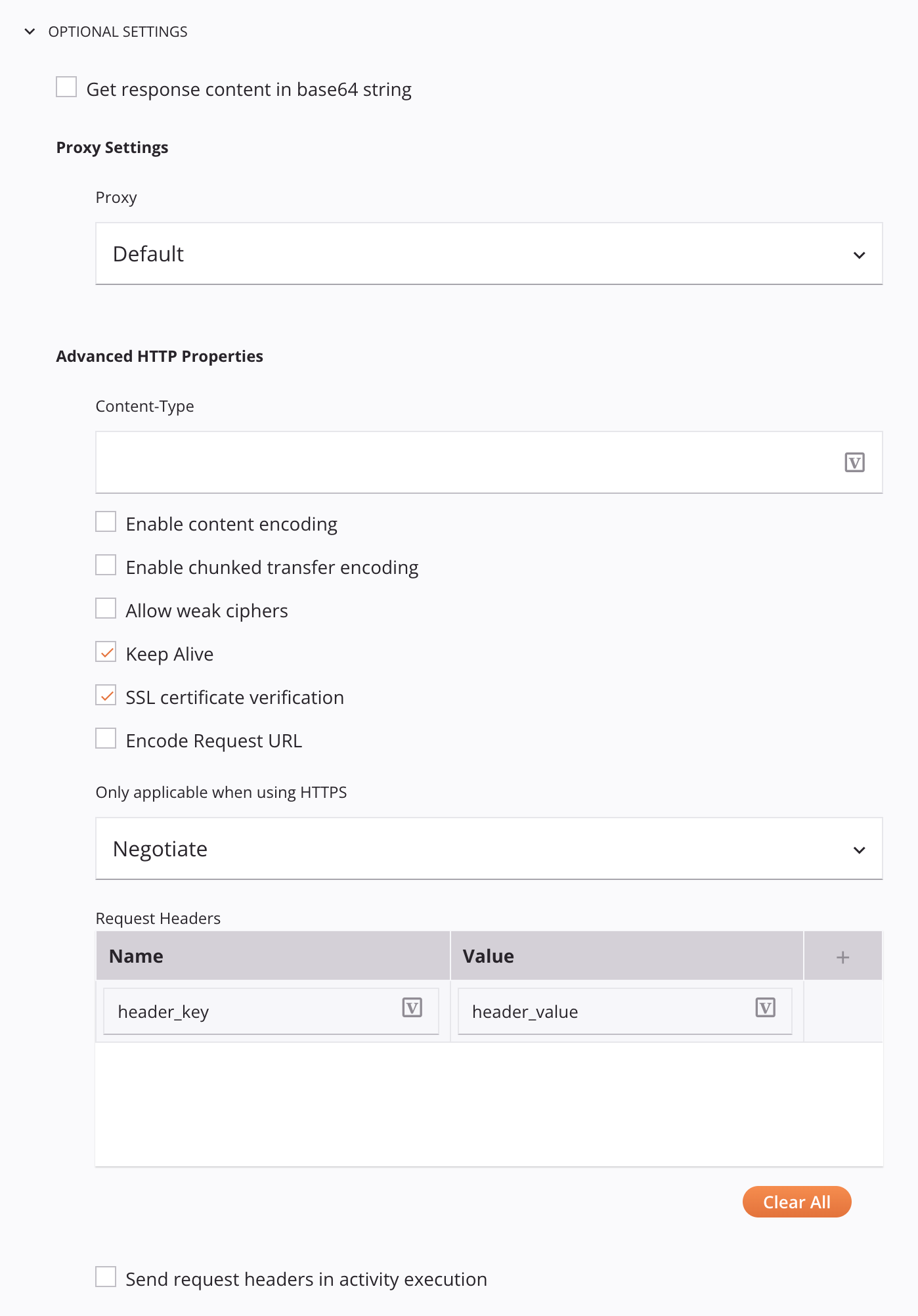
-
Obtener el contenido de la respuesta en una cadena base64: Seleccione para devolver la codificación base64
responseContentde las actividades HTTP v2. -
Configuración de proxy: Use el menú para seleccionar la configuración de proxy, una de estas opciones:
-
Personalizado: La configuración de proxy se habilita usando las entradas especificadas en los campos adicionales que se vuelven disponibles cuando se selecciona esta opción. Esta opción omite la configuración de proxy de agente privado si existe.
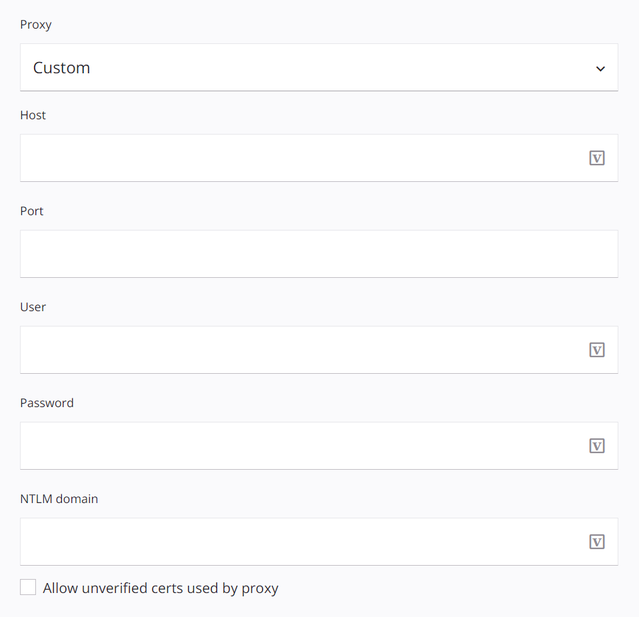
- Host: Ingrese el nombre de alojar del servidor proxy HTTP.
- Puerto: Ingrese el puerto del servidor proxy HTTP.
- Usuario: Ingrese el nombre de usuario para la autenticación del servidor proxy HTTP.
- Contraseña: Ingrese la contraseña para la autenticación del servidor proxy HTTP.
- Dominio NTLM: Ingrese el dominio NTLM para la autenticación del servidor proxy HTTP.
- Permitir que el servidor proxy HTTP utilice certificados no verificados: Seleccione esta opción para permitir que el servidor proxy HTTP utilice certificados no verificados.
-
Predeterminado: La configuración de proxy está habilitada, utilizando la configuración de proxy de agente privado si existe. Si no se especifican los ajustes de proxy en la configuración del agente, el ajuste Predeterminado tiene el mismo resultado que el ajuste Deshabilitar.
-
Deshabilitar: Los ajustes de proxy están deshabilitados, sin pasar por la configuración de proxy de agente privado si existe.
-
-
Propiedades HTTP avanzadas: Si corresponde, configure estas opciones avanzadas:
-
Content-Type: Ingrese el tipo de contenido de la estructura de solicitud que espera la API en particular. Por ejemplo,
text/plain,application/json,application/x-www-form-urlencoded, etc. Si el método que se utiliza no acepta datos estructurados o si la API no requiere que se especifique el tipo de contenido, deje este campo en blanco. Este campo no se ve afectado por la configuración Enviar encabezados de solicitud en la ejecución de la actividad.Como alternativa, el tipo de contenido se puede especificar en otros campos de configuración de la interfaz de usuario o se puede proporcionar en la transformación de la solicitud. Si el tipo de contenido se especifica en varios lugares, se sigue este orden de precedencia:
- Un
Content-Typeel encabezado proporcionado en la tabla Configuración adicional de una actividad HTTP v2 anula todos los campos siguientes. - El
bodyContentTypeel campo especificado en una transformación de solicitud anula los campos restantes a continuación. - Un
Content-Typeencabezado proporcionado en la transformación de la solicitudheadersel nodo anula los campos restantes a continuación. - A
Content-Typeel encabezado proporcionado en el campo Encabezados de solicitud de una actividad HTTP v2 anula el campo restante a continuación. - Un
Content-Typeel encabezado proporcionado en el campo Encabezados de solicitud de una conexión HTTP v2, si está habilitado Enviar encabezados de solicitud en ejecución de actividad, tiene la menor precedencia.
Nota
Si un encabezado se define en varias ubicaciones, cada instancia del encabezado se agregará a la solicitud de una actividad siguiendo el orden de precedencia indicado anteriormente. Este orden se basa en cómo los servicios suelen manejar los encabezados duplicados en una solicitud.
- Un
-
Habilitar codificación de contenido: Seleccione para enviar el
Accept-Encodingencabezado con codificación Gzip. Este campo no se ve afectado por la configuración Enviar encabezados de solicitud en ejecución de actividad.Como alternativa, este encabezado se puede definir en otros campos de configuración de la interfaz de usuario o se puede proporcionar en la transformación de la solicitud. Si este encabezado se especifica en varios lugares, se sigue este orden de precedencia:
- Un
Accept-Encodingencabezado proporcionado en la transformación de la solicitudheadersel nodo anula todos los campos siguientes. - Un
Accept-Encodingel encabezado proporcionado en el campo Encabezados de solicitud de una actividad HTTP v2 anula el campo restante a continuación. - Un
Accept-Encodingel encabezado proporcionado en el campo Encabezados de solicitud de una conexión HTTP v2, si está habilitado Enviar encabezados de solicitud en ejecución de actividad, tiene la menor precedencia.
Nota
Si un encabezado se define en varias ubicaciones, cada instancia del encabezado se agregará a la solicitud de una actividad siguiendo el orden de precedencia indicado anteriormente. Este orden se basa en cómo los servicios suelen manejar los encabezados duplicados en una solicitud.
- Un
-
Habilitar codificación de transferencia fragmentada: Seleccione para enviar el
Transfer-Encoding: chunkedencabezado. Utilice esta opción si está transfiriendo grandes conjuntos de datos. Este campo no se ve afectado por la configuración Enviar encabezados de solicitud en la ejecución de la actividad.Como alternativa, este encabezado se puede definir en otros campos de configuración de la interfaz de usuario o se puede proporcionar en la transformación de la solicitud. Si este encabezado se especifica en varios lugares, se sigue este orden de precedencia:
- Un
Transfer-Encodingencabezado proporcionado en la transformación de la solicitudheadersel nodo anula todos los campos siguientes. - A
Transfer-Encodingel encabezado proporcionado en el campo Encabezados de solicitud de una actividad HTTP v2 anula el campo restante a continuación. - Un
Transfer-Encodingel encabezado proporcionado en el campo Encabezados de solicitud de una conexión HTTP v2, si está habilitado Enviar encabezados de solicitud en ejecución de actividad, tiene la menor precedencia.
Nota
Si un encabezado se define en varias ubicaciones, cada instancia del encabezado se agregará a la solicitud de una actividad siguiendo el orden de precedencia indicado anteriormente. Este orden se basa en cómo los servicios suelen manejar los encabezados duplicados en una solicitud.
- Un
-
Permitir cifrados débiles: Esta opción no está funcional actualmente.
-
Mantener activo: Seleccione esta opción para permitir que una única conexión TCP permanezca abierta para múltiples solicitudes y respuestas HTTP.
-
Verificación del certificado SSL: Seleccione esta opción para verificar el servicio validando el certificado SSL/TLS presentado durante el proceso de protocolo de enlace.
-
Codificar URL de solicitud: Seleccione codificar URL la URL de la solicitud.
-
Solo aplicable cuando se usa HTTPS: Use el menú para cambiar la selección de Negociar (predeterminado) a una versión TLS específica si el servicio lo requiere, seleccionando entre TLS 1.0, TLS 1.1, TLS 1.2 o TLS 1.3.
-
Encabezados de solicitud: Defina los encabezados HTTP para la conexión. Haga clic en el ícono de agregar
 para agregar un encabezado a la tabla a continuación e ingresar un par clave-valor para cada parámetro de solicitud.
para agregar un encabezado a la tabla a continuación e ingresar un par clave-valor para cada parámetro de solicitud.Para guardar la fila, haga clic en el ícono de envío
 en la columna más a la derecha.
en la columna más a la derecha.Para editar o eliminar una sola fila, pase el cursor sobre la columna más a la derecha y use el ícono de edición
 o eliminar icono
o eliminar icono  .
.Para eliminar todas las filas, haga clic en Borrar todo.
Alternativamente, los encabezados se pueden definir en otros campos de configuración de la interfaz de usuario o se pueden proporcionar en la transformación de la solicitud. Los encabezados que no comparten una clave se envían de forma acumulativa, independientemente de dónde se especifiquen.
Si se especifica la misma clave de encabezado en varios lugares, se sigue este orden de precedencia:
- Un encabezado proporcionado en la transformación de la solicitud
headersel nodo anula todos los campos siguientes. - Un encabezado proporcionado en el campo Encabezados de solicitud de una actividad HTTP v2 anula el campo restante a continuación.
- Un encabezado proporcionado en el campo Encabezados de solicitud de una conexión HTTP v2 (este campo), si está habilitado Enviar encabezados de solicitud en ejecución de actividad, tiene la menor precedencia.
Nota
Si un encabezado se define en varias ubicaciones, cada instancia del encabezado se agregará a la solicitud de una actividad siguiendo el orden de precedencia indicado anteriormente. Este orden se basa en cómo los servicios suelen manejar los encabezados duplicados en una solicitud.
Importante
Los campos de la tabla Encabezados de solicitud muestran el ícono de variable
 solo en modo de edición. Para que los valores de las variables de estos campos se completen en tiempo de ejecución, la versión del agente debe ser al menos 10.75 / 11.13.
solo en modo de edición. Para que los valores de las variables de estos campos se completen en tiempo de ejecución, la versión del agente debe ser al menos 10.75 / 11.13. - Un encabezado proporcionado en la transformación de la solicitud
-
Enviar encabezados de solicitud en la ejecución de la actividad: Seleccione para pasar los encabezados definidos en Encabezados de solicitud a las actividades HTTP v2. Consulte los órdenes de precedencia anteriores para determinar cómo interactúan los encabezados definidos en una conexión HTTP v2 con los encabezados definidos en otras ubicaciones.
-
-
-
Prueba: Haga clic para verificar la conexión enviando una solicitud HTTP GET utilizando la autorización configurada. Una prueba se considera exitosa si se devuelve cualquier código de estado HTTP 2xx.
405 Method Not AllowedLa respuesta también se considera exitosa. Cuando se prueba la conexión, los agentes del grupo de agentes asociado con el ambiente actual descargan la última versión del conector. Este conector admite la suspensión de la descarga de la última versión del conector mediante la política Deshabilitar actualización automática del conector organización. -
Guardar cambios: Haga clic para guardar y cerrar la configuración de conexión.
-
Descartar cambios: Después de realizar cambios en una configuración nueva o existente, haga clic para cerrar la configuración sin guardar. Un mensaje le solicitará que confirme que desea descartar los cambios.
-
Eliminar: Después de abrir una configuración de conexión existente, haga clic para eliminar permanentemente la conexión del proyecto y cerrar la configuración (consulte Dependencias de componentes, eliminación y remoción). Un mensaje te pedirá que confirmes que deseas eliminar la conexión.
Próximos Pasos¶
Después de crear una conexión HTTP v2, coloque un tipo de actividad en el tela de diseño para crear instancias de actividad que se utilizarán como fuentes (para proporcionar datos en una operación) o como destinos (para consumir datos en una operación).
Se puede acceder a las acciones del menú de una conexión y sus tipos de actividad desde el panel de proyecto y la paleta de componentes de diseño. Para obtener más información, consulte Menús de acciones en Conceptos básicos del conector.
Están disponibles estos tipos de actividades:
-
PATCH: Aplica modificaciones parciales a un recurso existente en un servicio accesible a través del protocolo HTTP o HTTPS y puede usarse como origen o destino en una operación.
-
CABEZA: Recupera la línea de estado y la sección de encabezado de un recurso en un servicio accesible a través del protocolo HTTP o HTTPS y se puede utilizar como origen o destino en una operación.
-
CORREO: Crea un nuevo recurso en un servicio accesible a través del protocolo HTTP o HTTPS y puede usarse como origen o destino en una operación.
-
CONSEGUIR: Recupera información sobre un recurso en un servicio accesible a través del protocolo HTTP o HTTPS y puede usarse como origen o destino en una operación.
-
OPCIONES: Recupera información sobre las opciones de comunicación de un recurso en un servicio accesible a través del protocolo HTTP o HTTPS y puede usarse como origen o destino en una operación.
-
BULK (beta): Envía múltiples solicitudes a un servicio accesible a través del protocolo HTTP o HTTPS y puede usarse como origen o destino en una operación.
-
BORRAR: Elimina un recurso en un servicio accesible a través del protocolo HTTP o HTTPS y puede usarse como origen o destino en una operación.
-
PONER: Reemplaza un recurso existente en un servicio accesible a través del protocolo HTTP o HTTPS y puede usarse como origen o destino en una operación.